Les avantages de l’utilisation de VirtualBox pour simuler un environnement sécurisé
VirtualBox est un logiciel de virtualisation open-source qui permet aux utilisateurs de créer et gérer des machines virtuelles sur leur ordinateur. Cette technologie offre de nombreux avantages, notamment la possibilité de simuler un environnement sécurisé pour tester des logiciels, des configurations réseau ou des systèmes d’exploitation sans compromettre la sécurité de l’ordinateur hôte.
L’un des principaux avantages de l’utilisation de VirtualBox pour simuler un environnement sécurisé est la capacité de créer des machines virtuelles isolées les unes des autres. Cela signifie que vous pouvez exécuter plusieurs systèmes d’exploitation différents sur une seule machine physique, sans craindre que les données d’une machine virtuelle ne soient compromises par une autre. Cette isolation garantit que les tests que vous effectuez dans un environnement virtuel restent séparés de votre système principal, ce qui réduit les risques de dommages accidentels.
De plus, VirtualBox offre la possibilité de prendre des instantanés de l’état d’une machine virtuelle à un moment donné. Cela signifie que vous pouvez sauvegarder l’état actuel de votre environnement virtuel avant d’apporter des modifications ou d’installer de nouveaux logiciels. Si quelque chose tourne mal, vous pouvez facilement restaurer la machine virtuelle à son état précédent en quelques clics, ce qui vous permet d’expérimenter en toute sécurité sans craindre de causer des dommages permanents.
Un autre avantage de l’utilisation de VirtualBox pour simuler un environnement sécurisé est la possibilité de configurer des réseaux virtuels complexes pour tester des configurations réseau ou des applications distribuées. Vous pouvez créer des réseaux virtuels privés entre plusieurs machines virtuelles, simuler des attaques réseau ou tester des pare-feu sans risquer de compromettre la sécurité de votre réseau réel. Cette fonctionnalité est particulièrement utile pour les professionnels de la sécurité informatique qui souhaitent tester des scénarios de sécurité dans un environnement contrôlé.
En outre, VirtualBox offre une grande flexibilité en termes de personnalisation des paramètres de la machine virtuelle. Vous pouvez définir la quantité de mémoire RAM, la taille du disque dur, le nombre de processeurs virtuels et d’autres paramètres selon vos besoins. Cela vous permet de créer des environnements virtuels sur mesure pour répondre à des exigences spécifiques, que ce soit pour tester des logiciels, des configurations réseau ou des systèmes d’exploitation.
Enfin, VirtualBox est un logiciel gratuit et open-source, ce qui le rend accessible à tous les utilisateurs sans frais supplémentaires. Vous pouvez télécharger et installer VirtualBox sur votre ordinateur en quelques minutes, et commencer à créer des machines virtuelles pour simuler un environnement sécurisé sans avoir à investir dans des solutions de virtualisation coûteuses.
En conclusion, l’utilisation de VirtualBox pour simuler un environnement sécurisé offre de nombreux avantages, notamment l’isolation des machines virtuelles, la possibilité de prendre des instantanés, la configuration de réseaux virtuels complexes, la personnalisation des paramètres de la machine virtuelle et la gratuité du logiciel. Que vous soyez un professionnel de la sécurité informatique, un développeur de logiciels ou un simple utilisateur curieux, VirtualBox est un outil puissant et polyvalent qui peut vous aider à tester en toute sécurité des scénarios complexes sans compromettre la sécurité de votre système principal.
Étapes pour configurer un environnement sécurisé dans VirtualBox
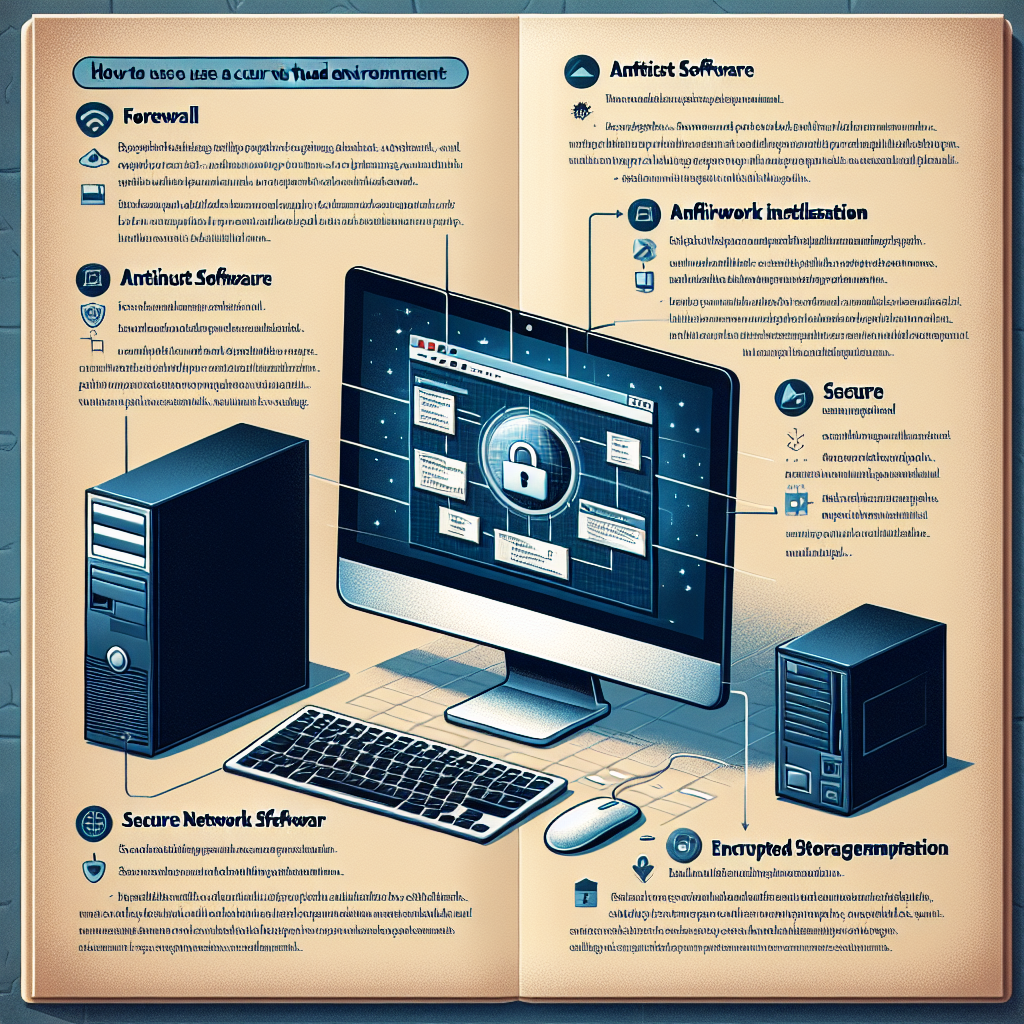
VirtualBox est un logiciel de virtualisation qui permet aux utilisateurs de créer des machines virtuelles sur leur ordinateur. Cela peut être utile pour diverses raisons, notamment pour tester des logiciels, développer des applications ou même simuler un environnement sécurisé. Dans cet article, nous allons vous expliquer comment utiliser VirtualBox pour configurer un environnement sécurisé.
La première étape pour créer un environnement sécurisé dans VirtualBox est de télécharger et d’installer le logiciel sur votre ordinateur. Une fois que vous avez installé VirtualBox, vous pouvez commencer à créer une nouvelle machine virtuelle en cliquant sur le bouton « Nouveau » dans l’interface du logiciel.
Lors de la création de la machine virtuelle, vous devrez choisir un nom pour celle-ci, ainsi que le type et la version du système d’exploitation que vous souhaitez installer. Vous devrez également allouer de la mémoire et de l’espace disque à la machine virtuelle. Il est recommandé d’allouer suffisamment de ressources pour que la machine virtuelle fonctionne de manière optimale.
Une fois que vous avez configuré les paramètres de base de la machine virtuelle, vous pouvez commencer à installer le système d’exploitation. Vous devrez télécharger une image disque du système d’exploitation que vous souhaitez utiliser et la monter dans VirtualBox. Ensuite, vous pourrez démarrer la machine virtuelle et suivre les instructions d’installation du système d’exploitation.
Une fois que le système d’exploitation est installé, vous pouvez commencer à configurer l’environnement sécurisé. Il est recommandé d’installer un antivirus et un pare-feu sur la machine virtuelle pour protéger vos données contre les menaces en ligne. Vous pouvez également configurer des sauvegardes régulières pour éviter la perte de données en cas de problème.
Pour renforcer la sécurité de votre environnement virtuel, vous pouvez également configurer des restrictions d’accès aux données sensibles. Par exemple, vous pouvez créer des utilisateurs avec des autorisations limitées pour limiter l’accès aux fichiers et aux applications sensibles. Vous pouvez également chiffrer les données stockées sur la machine virtuelle pour les protéger contre les accès non autorisés.
Enfin, il est important de garder votre environnement virtuel à jour en installant régulièrement les mises à jour de sécurité. Les développeurs de logiciels publient régulièrement des correctifs pour corriger les failles de sécurité et il est important de les installer pour protéger votre environnement virtuel contre les attaques en ligne.
En conclusion, VirtualBox est un outil puissant pour créer un environnement sécurisé sur votre ordinateur. En suivant les étapes décrites dans cet article, vous pourrez configurer une machine virtuelle sécurisée pour protéger vos données et vos applications contre les menaces en ligne. N’oubliez pas de garder votre environnement virtuel à jour et de suivre les bonnes pratiques de sécurité pour garantir la protection de vos données.
Meilleures pratiques pour maintenir la sécurité dans un environnement simulé avec VirtualBox
VirtualBox est un logiciel de virtualisation open-source qui permet aux utilisateurs de créer et de gérer des machines virtuelles sur leur ordinateur. Cette technologie est largement utilisée par les professionnels de l’informatique pour simuler des environnements sécurisés et tester des applications dans un environnement isolé. Dans cet article, nous allons explorer les meilleures pratiques pour maintenir la sécurité dans un environnement simulé avec VirtualBox.
Lorsque vous utilisez VirtualBox pour simuler un environnement sécurisé, il est important de prendre des mesures pour protéger vos machines virtuelles contre les menaces potentielles. Tout d’abord, assurez-vous de télécharger VirtualBox à partir d’une source fiable et de vérifier l’intégrité du fichier d’installation avant de l’exécuter. Cela vous aidera à éviter les logiciels malveillants et les programmes indésirables qui pourraient compromettre la sécurité de votre système.
Une fois que vous avez installé VirtualBox, configurez vos machines virtuelles de manière à ce qu’elles soient isolées du réseau et des autres machines physiques de votre ordinateur. Utilisez des pare-feu et des outils de sécurité pour limiter l’accès à vos machines virtuelles et empêcher les attaques provenant de l’extérieur. Assurez-vous également de mettre à jour régulièrement VirtualBox et les systèmes d’exploitation de vos machines virtuelles pour corriger les failles de sécurité connues.
Lorsque vous créez des machines virtuelles dans VirtualBox, utilisez des mots de passe forts et des identifiants uniques pour chaque machine. Évitez d’utiliser des mots de passe par défaut ou des combinaisons faciles à deviner, car cela pourrait rendre vos machines virtuelles vulnérables aux attaques par force brute. En outre, activez le chiffrement des disques virtuels pour protéger les données sensibles stockées dans vos machines virtuelles.
Pour renforcer la sécurité de vos machines virtuelles, limitez les privilèges d’administration et utilisez des comptes utilisateur standard pour exécuter des applications et des tâches quotidiennes. Évitez de donner des droits d’administrateur à des utilisateurs non autorisés, car cela pourrait compromettre la sécurité de vos machines virtuelles. En outre, configurez des politiques de sécurité strictes pour contrôler l’accès aux ressources système et limiter les risques de compromission.
Lorsque vous partagez des fichiers entre vos machines virtuelles et votre ordinateur hôte, utilisez des méthodes sécurisées telles que le chiffrement des données et les connexions VPN. Évitez d’utiliser des partages de fichiers non sécurisés ou des services cloud non fiables, car cela pourrait exposer vos données sensibles à des tiers malveillants. En outre, assurez-vous de sauvegarder régulièrement vos machines virtuelles pour éviter la perte de données en cas de panne ou de corruption du système.
En conclusion, VirtualBox est un outil puissant pour simuler des environnements sécurisés et tester des applications dans un environnement isolé. En suivant les meilleures pratiques de sécurité décrites dans cet article, vous pouvez protéger vos machines virtuelles contre les menaces potentielles et maintenir un niveau élevé de sécurité dans votre environnement simulé. N’oubliez pas de mettre en œuvre des mesures de sécurité appropriées et de rester vigilant face aux menaces en ligne pour garantir la protection de vos données et de vos systèmes.

